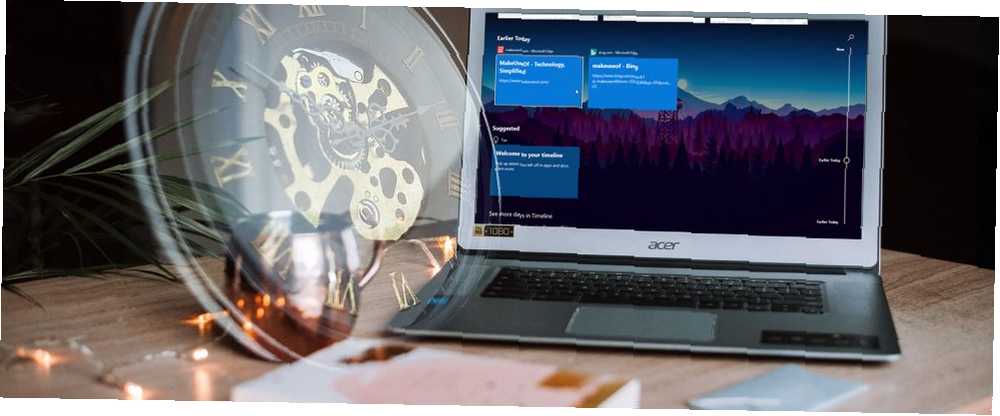
Harry James
0
3147
787
Windows 10 için Nisan 2018 Güncelleştirmesi nihayet burada ve bu, oynamak için yeni özellikler ve geliştirmelerle ilgili bir sürü anlamına geliyor..
Henüz güncelleme yapmadıysanız, Nisan 2018 güncellemesinin manuel olarak indirilmesi ile ilgili yazıya bakın. Windows 10 Nisan 2018 Güncellemesinin Manuel Olarak İndirilmesi Windows 10 Nisan 2018 Güncellemesinin Manuel Olarak Nasıl İndirilmesi Windows 10 Nisan 2018 Güncellemesi nihayet yayına başladı kullanıcılara. . Kayda değer değişiklikler, Windows'taki geliştirmeleri içerir. Windows Merhaba Nasıl Çalışır ve Nasıl Etkinleştiririm? Windows Hello Nasıl Çalışıyor ve Nasıl Etkinleştirebilirim? Bilgisayarınıza şifresiz güvenli erişim mi istiyorsunuz? Windows Hello bunu yapabilir, ancak önce ayarlamanız gerekir. ve Microsoft'a hangi verilerin gönderileceğini denetleme Windows 10 Verileri Nasıl Toplar ve Silir Microsoft'a Veri Gönderir ve Silir Windows 10, Toplar ve Microsoft'a Gönderir Windows 10'unuzun Microsoft'a ne gönderdiğini görmek ister ve bu verileri sil? İşte Windows'un en son sürümünün bunu kolaylaştırması. . Ama en sevdiğim yeni özellik? Zaman çizgisi. İşte bu konuda bilmeniz gereken her şey ve nasıl kullanmaya başlayacağınız.
Windows 10 Zaman Çizelgesi Nedir??
Zaman Çizelgesi, Görev Görünümü özelliği için bir geliştirmedir. Görev Görünümü, Görev Değiştiricinin çalışma biçimine benzer şekilde tüm açık ve çalışan uygulamalara genel bir bakış sunar. Ancak Görev Değiştirici, Alt + Tab tuşlarını kullanarak etkinleştirilirken, Görev Görünümü tuşunu kullanarak etkinleştirilir. Win + Tab.
Windows 10'daki Görev Görünümü'ne genel bakış hakkında daha fazla bilgi edinin Windows 10'daki Sanal Masaüstü ve Görev Görünümüne Giriş Windows 10'daki Sanal Masaüstü ve Görev Görünümüne Giriş Windows 10'un yeni Sanal Masaüstü ve Görev Görünümü özellikleri, yaşam kalitesini artıran özelliklerdir. ihmal etmemelisin. İşte neden faydalılar ve şu anda onlardan nasıl yararlanmaya başlayabilirsiniz?. .
Peki, Timeline bunu nasıl etkiliyor? Peki, Nisan 2018 Güncellemesi ile, Görev Görünümü şu anda çalışan uygulamaları göstermiyor. Şimdi aşağı kaydırıp bir “zaman çizelgesi” çalıştırdığınız önceki uygulamalardan, açtığınız dokümanlardan ve ziyaret ettiğiniz web sayfalarından. Tarayıcı geçmişi gibi, ancak tüm Windows 10 için.
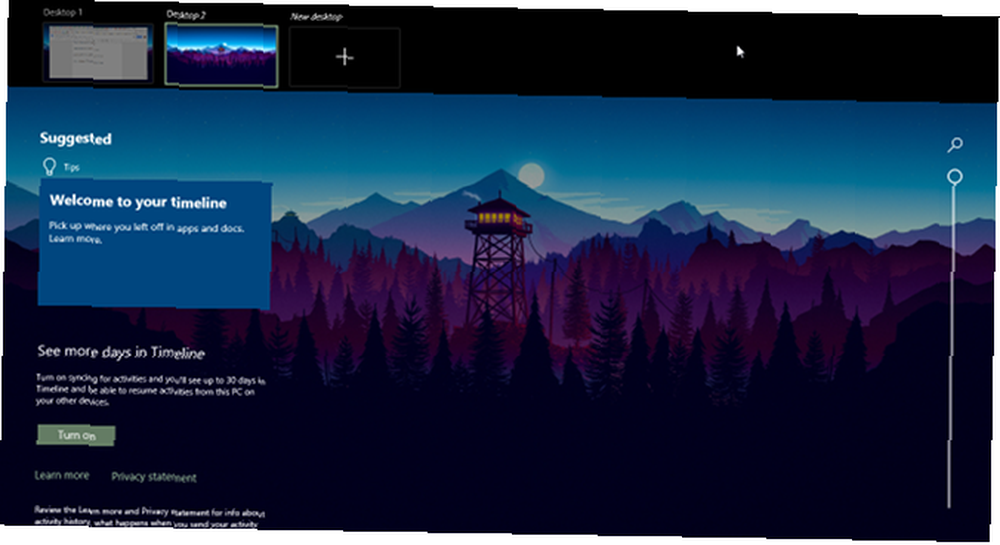
Windows ayrıca, bu uygulamaların, belgelerin ve web sayfalarının birlikte nasıl kullanıldığını analiz ederek bu konuda akıllı olmaya çalışacaktır. Belli bir grup uygulama, belge ve web sayfasının ilişkili olduğunu düşünüyorsa, bunları gruplandırır. faaliyetler.
Zaman Çizelgesi'ndeki her şey, beklediğiniz gibi, kronik olarak listelenir. En son Etkinlikler en üsttedir ve aşağı indikçe, geçmişe doğru ilerlemeye başlarsınız. Ayrıca iki seviyeye ayrılmıştır: varsayılan görünüm, Güne göre Etkinlikler’i gösterir, ancak öğesine tıklayarak bir güne yakınlaştırabilirsiniz. Tüm etkinliklere bakın Aktiviteleri saate göre görüntülemek için.
Varsayılan olarak, Zaman Çizelgesi, Aktiviteleri geçmişinde birkaç güne kadar saklar, ancak Zaman Çizelgesi'ni bulutla senkronize ediyorsanız bunu 30 güne kadar uzatabilirsiniz. Tek tek uygulamaların ve belgelerin ne kadar süreyle tutulduğu belli değil, ancak süresiz olarak depolandıklarından şüpheleniyorum. Ayrıca, Timeline'ın ne kadar sürücü alanı kullandığı da belli değil, ancak şu ana kadar ihmal edilebilir görünüyor.
Windows 10 Zaman Çizelgesi Neden Kullanışlı?
Başka bir deyişle, Zaman Çizelgesi'nden nasıl yararlanabilirsiniz??
Astute okuyucuları bunun Windows 10'daki (ve önceki Windows sürümlerinde) Son Kullanılan Uygulamalar özelliği gibi göründüğünü, ancak daha akıllı ve daha organize olduklarını fark edebilirler.. Bir Faaliyetten diğerine geçiş yapabilme yeteneği özellikle de günden güne birden fazla proje arasında geçiş yapma eğilimindeyseniz.
Daha önce bahsedildiği gibi, Zaman çizelgesinde bir senkronizasyon seçeneği de vardır bu, geçmişinizi Microsoft Hesabınızla senkronize etmenize olanak tanıyarak, Microsoft Hesabınızı kullanarak giriş yaptığınız sürece belgelerinizi herhangi bir Windows 10 cihazından görüntülemenize ve erişmenize olanak sağlar. Bu temiz bir yol “hareket” çalışma alanınız (örneğin masaüstünden dizüstü bilgisayara).
Zaman çizelgesi desteği Etkinlikler, uygulamalar ve belgeler arasında arama. Zaman çizelgesi ayrıca, Microsoft Office ve OneDrive ile özellikle iyi çalışıyor; bu da sürpriz olmamalı. Entegrasyon sadece sıkı ve gerçek zamanlı olmakla kalmaz, aynı zamanda Zaman Çizelgesi, Office ve OneDrive belgeleri için özellik etkinleştirilmeden önce bile verileri alabilir..
Windows 10 Zaman Çizelgesi'nin Dezavantajları
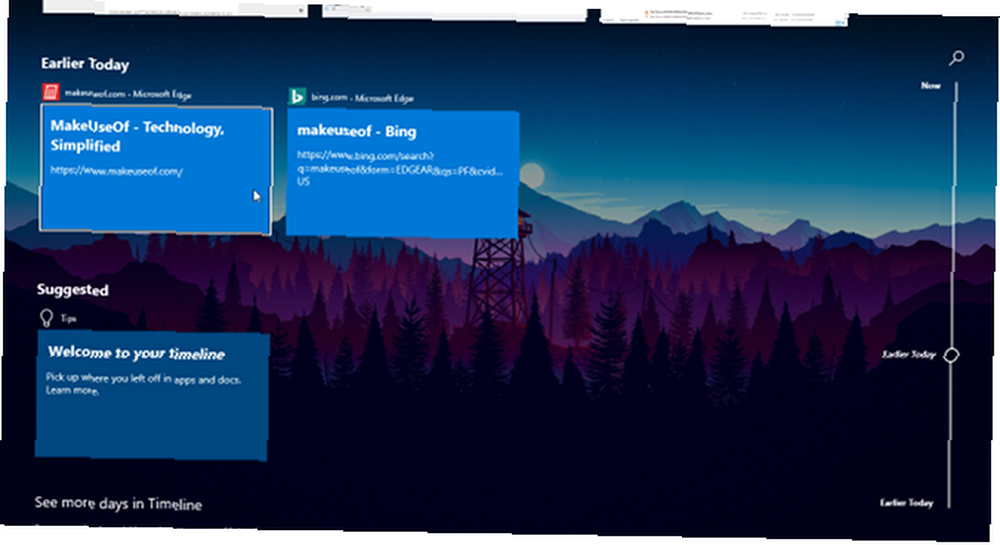
Şu an itibariyle, Etkinlikler yalnızca Microsoft Office ve Edge ile çalışır. Chrome, Posta Kutusu veya Zaman Çizelgesi'nde başka herhangi bir uygulamadan veri göremiyorum.
Dürüst olmak gerekirse, bu büyük bir dezavantaj, ancak Microsoft, üçüncü taraf geliştiricilerin, oluşturduklarında Zaman Çizelgesi'ne entegre olma olasılığını açık bıraktı “yüksek kaliteli aktivite kartları” uygulamaları için. Bu yüzden, Timeline şu anda biraz ilkel hissediyor olsa da, bir yıl veya daha uzun bir süre içinde daha faydalı olacak..
Gizlilik başka bir konudur. Bilgisayarınızda birden fazla kullanıcı varsa, diğer kullanıcılar için olan Etkinlikler Zaman Çizelgesi'nizde görünebilir ve bunun tersi de olabilir. Bunu ayarlarda devre dışı bırakabilirsiniz, ancak başka birinin doğru izinleri varsa, yeniden açabilirler. Verileri Microsoft'un bulutuyla senkronize etmenin gizlilik risklerinden söz etmeyin.
Windows 10 Zaman Çizelgesi Nasıl Kurulur ve Kullanılır
Nisan 2018 Güncellemesini ilk aldığınızda, Zaman Çizelgesi varsayılan olarak etkin olmalıdır. Sadece Görev Görünümü'nü kullanarak Win + Tab klavye kısayolu (Windows klavye kısayolları kılavuzumuza bakın. Windows Klavye Kısayolları 101: En İyi Kılavuz Windows Klavye Kısayolları 101: En İyi Kılavuz Klavye kısayolları saatlerce zaman kazandırabilir. Evrensel Windows klavye kısayolları, belirli programlar için klavye ipuçları ve Çalışmanızı hızlandırmak için birkaç ipucu.) ve aşağı kaydırın. Sonra tıklayın “Zaman çizelgenize hoş geldiniz” özelliklerinin hızlı bir şekilde gözden geçirilmesi için.
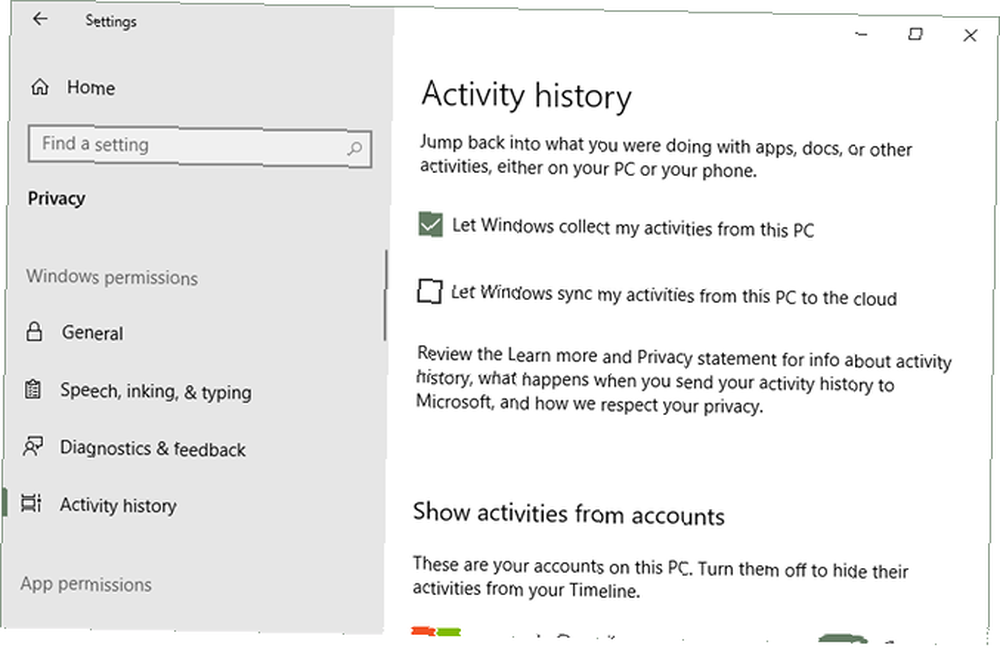
Ayarları değiştirmek için, Başlat Menüsü'nü açıp Ayarlar etiketli dişli simgesini tıklatarak Ayarlar uygulamasını açın. Ayarlar uygulamasında Gizlilik> Etkinlik Geçmişi. Dikkat et:
- “Windows'un etkinlikleri bu bilgisayardan toplamasına izin ver” Zaman Çizelgesi özelliğinin etkin olup olmadığını denetler.
- “Windows'un faaliyetlerimi bu bilgisayardan buluta senkronize etmesine izin ver” Etkinliklerinize diğer cihazlardan erişilip erişilemeyeceğini kontrol eder.
- Aşağı kaydır Hesaplardaki etkinlikleri göster Zaman Çizelgenizde hangi hesapların Faaliyetlerinin göründüğünü değiştirmek için.
Hangi Etkinlik verilerinin Microsoft tarafından izlendiğini görmek için, Etkinlik Geçmişi gizlilik sayfasını ziyaret edin ve öğeleri tek tek inceleyin ve silin. Veya Ayarlar uygulamasına geri dönün ve Tamam Açık hepsini bir kerede silmek.
Kullanmaya Değer Diğer Windows 10 Özellikleri
Zaman çizelgesi son aylarda eklenecek tek ilginç özellik değil. Kısa bir süre önce, Microsoft, OneDrive On-Demand, Kişiler uygulaması ve Edge’e yönelik bazı iyileştirmeler dahil olmak üzere, Fall Creators Update’e bir dizi yeni özellik ekledi.
Dahası, göz ardı etmiş olabileceğiniz pek çok uzun süredir devam eden Windows 10 özelliği vardır. En Çok Gözden Kaçan 10 Windows 10 Özelliği Kaçırmak istemediğiniz 10 Windows 10 özelliğine bakalım! Sanal Masaüstleri, Depolama Algısı, Dosya Geçmişi yedekleri ve Dinamik Kilit (örneğin, uzak durduğunuzda bilgisayarınızı otomatik olarak kilitleyen) gibi. Windows 10 uzun bir yol kat etti. En iyi yönlerini ihmal etmeyin!











